কিভাবে Wi-Fi এর মাধ্যমে একটি টিভিতে একটি ট্যাবলেট সংযোগ করবেন?

জীবনে, প্রায়শই এমন পরিস্থিতি ঘটে যখন আপনাকে একটি টিভিতে একটি ট্যাবলেট সংযোগ করতে হবে। উদাহরণস্বরূপ, ফটো বা ভিডিও ফাইলগুলির আরও সুবিধাজনক সম্প্রচারের জন্য। আপনি একটি বিশেষ কেবল ব্যবহার করে সংযোগ করতে পারেন, কিন্তু যদি এটি উপলব্ধ না হয়, তাহলে একে অপরের সাথে ডিভাইসগুলিকে সিঙ্ক্রোনাইজ করার আরও সাশ্রয়ী মূল্যের উপায় রয়েছে - একটি বেতার Wi-Fi নেটওয়ার্কের মাধ্যমে।
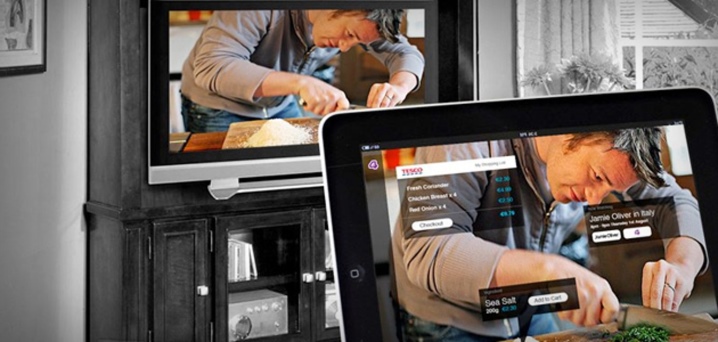
কি দরকার?
সংযোগ পদ্ধতির আগে সিদ্ধান্ত নেওয়ার প্রথম জিনিস এটা ঠিক কি জন্য এটা. বেশিরভাগ ক্ষেত্রে, ট্যাবলেট ব্যবহারকারীরা ফটো, ভিডিও বা চলচ্চিত্র দেখার জন্য তাদের ডিভাইসগুলিকে টিভিতে সংযুক্ত করার চেষ্টা করে, কারণ একটি বড় স্ক্রিনে সেগুলি দেখা অনেক বেশি আকর্ষণীয়। এটিও ঘটে যে গেমের সময় সুবিধার জন্য একটি ট্যাবলেট সংযোগ করা প্রয়োজন।

তবে যে কোনও ক্ষেত্রে, সংযোগ প্রক্রিয়া চলাকালীন ব্যবহারকারীর কাজটি টিভি স্ক্রিনে ট্যাবলেট থেকে চিত্রটি প্রদর্শন করা হবে।
ওয়্যারলেস সংযোগ পদ্ধতি
ওয়্যারলেসভাবে দুটি ডিভাইস সংযোগ করা সবসময় সম্ভব নয়। এটি তাদের প্রাথমিক অসামঞ্জস্যতার কারণে। কিন্তু যদি ট্যাবলেট এবং টিভি আধুনিক প্রযুক্তিগত প্রয়োজনীয়তা পূরণ করে, তাহলে একে অপরের সাথে সিঙ্ক্রোনাইজ করা বেশ সম্ভব।
বিভিন্ন বেতার সংযোগ বিকল্প উপলব্ধ আছে:
- ওয়াই - ফাই ডিরেক্ট;
- মিরাকাস্ট;
- DLNA সার্ভার;
- তৃতীয় পক্ষের অ্যাপ্লিকেশন, যা প্রায়শই টিভি নির্মাতারা তৈরি করেন;
- AirPlay (শুধুমাত্র iPad মালিকদের জন্য প্রাসঙ্গিক)।
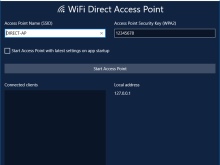
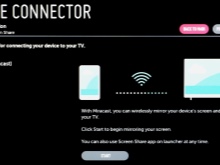

প্রতিটি সংযোগ বিকল্প আরো বিস্তারিত বিবেচনা প্রয়োজন. সবচেয়ে সহজ - Wi-Fi ডাইরেক্ট দিয়ে শুরু করা ভাল। এই সংযোগ পদ্ধতিটি অ্যান্ড্রয়েড ট্যাবলেট মালিকদের জন্য সবচেয়ে অনুকূল।
প্রথমত, সমস্ত প্রয়োজনীয় সেটিংস ট্যাবলেটেই তৈরি করতে হবে। ডিএটি করতে, ডিভাইসটি চালু করুন এবং "সেটিংস" মেনুতে যান। সেখানে, "ওয়্যারলেস নেটওয়ার্ক" নামে একটি ট্যাব খুঁজুন এবং একটি উপলব্ধ Wi-Fi নেটওয়ার্কের সাথে সংযোগ করুন৷
এর পরে, আপনাকে একই মেনুতে "উন্নত সেটিংস" ট্যাবে ক্লিক করতে হবে। সমস্ত উপলব্ধ বিকল্পগুলির মাধ্যমে স্ক্রোল করার পরে, আপনাকে "ওয়াই-ফাই ডাইরেক্ট" এ থামতে হবে এবং এটি নির্বাচন করতে হবে।
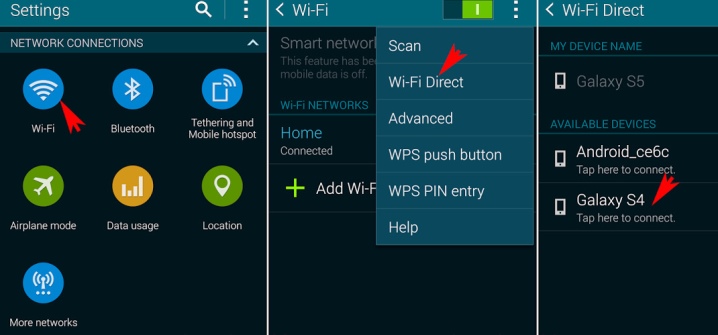
এটি ট্যাবলেট সেটআপ সম্পূর্ণ করে। আপনি টিভিতে যেতে পারেন এবং সেখানে নিম্নলিখিতগুলি করতে পারেন:
- সেটিংসে, "Wi-Fi ডাইরেক্ট" বিকল্পটি খুঁজুন;
- এটি সক্রিয় করুন;
- যদি সক্রিয়করণ সফল হয়, তাহলে যে ট্যাবলেটটির সাথে সিঙ্ক্রোনাইজেশন করা হচ্ছে সেটি উপলব্ধ ডিভাইসগুলিতে প্রদর্শিত হওয়া উচিত।
Miracast ব্যবহার করা হলে সংযোগ অ্যালগরিদম ঠিক একই হবে।
আপনি DLNA প্রযুক্তি ব্যবহার করে আপনার ট্যাবলেট সংযোগ করতে পারেন। তবে এটি কেবল তখনই সম্ভব যদি টিভি এটি সমর্থন করে। যদি এটি কৌশলটির নির্দেশাবলীতে নির্দেশিত না হয় তবে আপনার চেষ্টাও করা উচিত নয়।
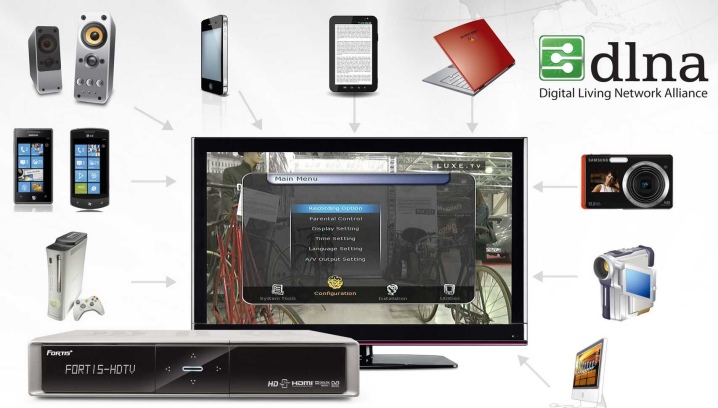
DLNA হল একটি মিডিয়া পরিষেবা প্রযুক্তি যা টিভিতে ভিডিও দেখাকে খুব আরামদায়ক করে তোলে। সংযোগ করতে, আপনাকে আপনার ট্যাবলেটে বেশ কয়েকটি অ্যাপ্লিকেশনের একটি ডাউনলোড করতে হবে (পছন্দটি সম্পূর্ণরূপে স্বতন্ত্র): BubbleUPnP, MediaServer, AirWire এবং কিছু অন্যান্য।
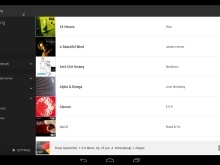
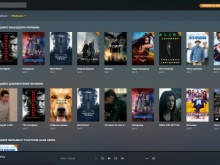
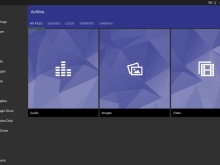
এর পরে, প্রোগ্রামটি চালু করতে হবে এবং এটিতে সেই ফাইলগুলিকে মনোনীত করতে হবে যা টিভিতে দেখানো দরকার। ইতিমধ্যেই টিভিতে, আপনাকে উপযুক্ত বিভাগে (DLNA) যেতে হবে এবং প্লেব্যাক চালু করতে হবে। আপনি ট্যাবলেট থেকে সরাসরি একটি প্লেব্যাক কমান্ড পাঠাতে পারেন। এই ক্ষেত্রে, কম্পিউটার শুধুমাত্র প্লেব্যাক নিশ্চিত করতে হবে.

তৃতীয় পক্ষের অ্যাপ্লিকেশনগুলি ব্যবহার করা খুবই গুরুত্বপূর্ণ, যেগুলিকে ট্যাবলেটে প্রাক-ইনস্টল করাও প্রয়োজন৷ অ্যাপ্লিকেশনের ধরন সরাসরি বিদ্যমান টিভি প্রস্তুতকারকের ব্র্যান্ডের উপর নির্ভর করে। সবচেয়ে সাধারণ বিকল্প হল:
- ফিলিপস মাইরিমোট;
- প্যানাসনিক টিভি রিমোট 2;
- এলজি টিভি রিমোট;
- সনি টিভি সাইড ভিউ;
- স্যামসাং স্মার্ট ভিউ।
এই অ্যাপ্লিকেশনগুলির যেকোনো একটি প্লে মার্কেট থেকে ডাউনলোড করা যেতে পারে। আরও, ডিএলএনএ প্রযুক্তি ব্যবহার করার সময় অ্যাকশনের অ্যালগরিদম ঠিক একই রকম হবে।
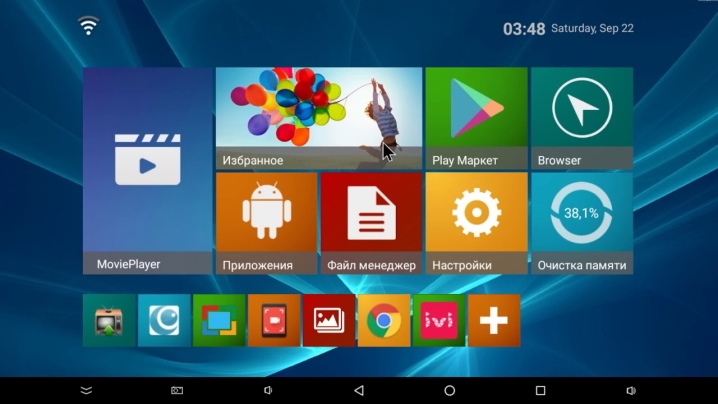
কিন্তু এখানে ব্যর্থতার সম্মুখীন হওয়ার সম্ভাবনা উল্লেখযোগ্যভাবে কমে গেছে, যেহেতু বিকাশকারীরা একটি নির্দিষ্ট ব্র্যান্ডের টিভির জন্য অ্যাপ্লিকেশন তৈরি করেছে।
এই সব তাদের জন্য যাদের ট্যাবলেট অ্যান্ড্রয়েডে চলছে। এয়ারপ্লে প্রযুক্তি ব্যবহার করার সময় অ্যাপল মালিকদের অনুসরণ করা পদক্ষেপগুলি পর্যালোচনা করা উচিত। এখানে সবকিছু এত সহজ নয়, কারণ, আইপড ছাড়াও, আপনাকে অতিরিক্ত একটি অ্যাপল টিভি সেট-টপ বক্স কিনতে হবে (প্রায় 12 হাজার রুবেল খরচে)।
কিন্তু আপনার কাছে সমস্ত প্রয়োজনীয় সরঞ্জাম থাকলে, আপনি কয়েক সেকেন্ডের মধ্যে সংযোগ করতে পারেন। সেট-টপ বক্স চালু হলে, iPod টিভি শনাক্ত করবে এবং আপনাকে অবহিত করবে। আপনাকে শুধুমাত্র কয়েকটি ক্রিয়া নিশ্চিত করতে হবে।

সম্ভাব্য সমস্যা
যদিও আপনার টিভি এবং ট্যাবলেট সিঙ্ক্রোনাইজ করতে সমস্যা হওয়া সম্ভব, তবে সেগুলির অনেকগুলি নেই৷ আসুন তাদের মধ্যে সবচেয়ে সাধারণ বিশ্লেষণ করা যাক।
- কোনো Wi-Fi সংযোগ নেই। এই ক্ষেত্রে, আপনাকে কেবল নেটওয়ার্কের উপলব্ধতা পরীক্ষা করতে হবে এবং আবার সংযোগ করার চেষ্টা করতে হবে।
- ট্যাবলেট এবং টিভি অসঙ্গতি। এখানে, দুর্ভাগ্যবশত, শুধুমাত্র একটি ডিভাইসের প্রতিস্থাপন সাহায্য করবে।
- ভুল তৃতীয় পক্ষের অ্যাপ ইনস্টল করা হয়েছে. উদাহরণস্বরূপ, একটি এলজি টিভির জন্য, একজন ব্যবহারকারী একটি ট্যাবলেটে ফিলিপস মাইরিমোট ডাউনলোড এবং ইনস্টল করেছেন৷ আপনাকে প্রোগ্রামটি পুনরায় ইনস্টল করতে হবে।
- খেলার যোগ্য ফাইল পড়া যায় না। সম্ভবত তারা ক্ষতিগ্রস্ত হয়. কিন্তু এখানে সমস্যাটি আর ভুল সংযোগে নয়, ফাইলের নিজেরাই।
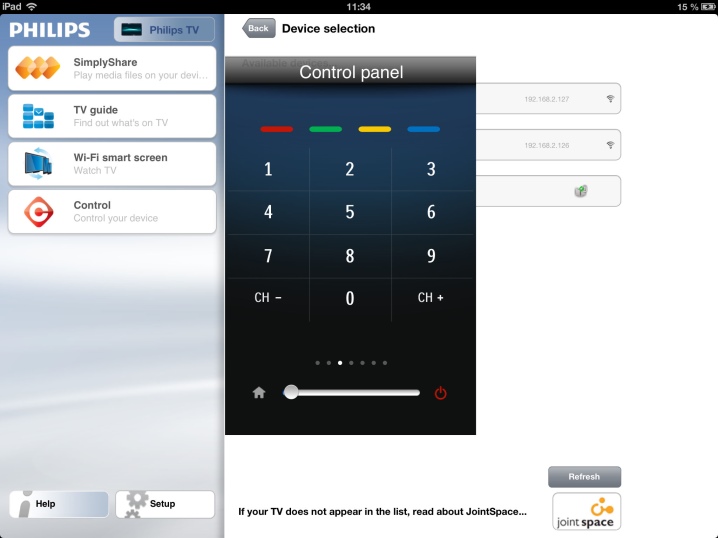
নির্বাচন করা সংযোগের ধরন নির্বিশেষে, Wi-Fi এর মাধ্যমে সিঙ্ক্রোনাইজেশনকে সবচেয়ে সহজ হিসাবে বিবেচনা করা হয়। এটি অতিরিক্ত তারের ব্যবহার ছাড়া বাড়িতে এবং দূরে উভয়ই ব্যবহার করা যেতে পারে।
কীভাবে আপনার স্মার্টফোন বা ট্যাবলেটকে আপনার টিভিতে ওয়্যারলেসভাবে সংযুক্ত করবেন তার জন্য নীচে দেখুন।













মন্তব্য সফলভাবে পাঠানো হয়েছে.